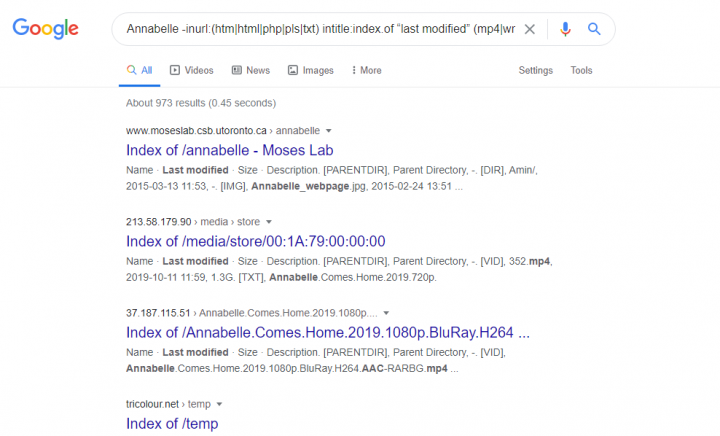Πώς να παίξετε PS4 σε φορητό υπολογιστή χωρίς απομακρυσμένη αναπαραγωγή

Εάν εσείς δεν γνωρίζετε πώς μπορείτε να παίξετε PS4 σε φορητό υπολογιστή χωρίς απομακρυσμένη αναπαραγωγή, τότε αυτό το άρθρο θα σας καθοδηγήσει για το πώς να το κάνετε πραγματικά. Το Remote Play είναι επίσης μια δυνατότητα κονσόλας βιντεοπαιχνιδιών που επιτρέπουν συναρπαστικά παιχνίδια. Αυτό το χαρακτηριστικό επιτρέπει στα PS3 και PS4 να μεταδίδουν την έξοδο βίντεο και ήχου τους και σε άλλη συσκευή. Σε αυτό το άρθρο, θα μιλήσουμε για τον τρόπο αναπαραγωγής PS4 σε φορητό υπολογιστή χωρίς απομακρυσμένη αναπαραγωγή. Ας ξεκινήσουμε!
Αυτό θα μπορούσε επίσης να είναι μόνο μια πύλη PlayStation. Έτσι, μεταδίδει επίσης ροή ό, τι παίζει στην κονσόλα κατευθείαν στη δεύτερη οθόνη μαζί με τους κωδικούς ελέγχου που επιστρέφουν και προς την άλλη κατεύθυνση. Η απομακρυσμένη αναπαραγωγή μπορεί επίσης να συνδεθεί με τα smartphone, το tablet, τον υπολογιστή σας ή επίσης το PS Vita ως ασύρματη οθόνη για το PlayStation 4.
Ωστόσο, δεν είναι σημαντικό να έχετε απομακρυσμένη αναπαραγωγή όταν παίζετε PS4 στον φορητό υπολογιστή σας. Εσείς μπορείτε επίσης να παίξετε τα αγαπημένα σας παιχνίδια χωρίς καν Απομακρυσμένο παιχνίδι στον φορητό υπολογιστή σας. Απλώς ακολουθήστε τις οδηγίες που δίνονται σε αυτό το άρθρο και μάθετε πώς μπορείτε να παίξετε PS4 στον φορητό υπολογιστή χωρίς καν την απομακρυσμένη αναπαραγωγή.
Πώς να παίξετε PS4 σε φορητό υπολογιστή χωρίς απομακρυσμένη αναπαραγωγή
Η διαδικασία είναι πραγματικά απλή και το μόνο που έχετε είναι ένα καλώδιο HDMI και ένα καλώδιο USB-C σε USB-A. Λάβετε υπόψη ότι το καλώδιο USB-C σε USB-A πρέπει επίσης να είναι συμβατό με USB 3.0.
- Στηριζόμενοι στην κάρτα λήψης, μπορείτε να κατεβάσετε την εφαρμογή για επιτραπέζιους υπολογιστές, την εφαρμογή λήψης παιχνιδιών ή κέντρου ελέγχου από τον επίσημο ιστότοπο. Όπως, χρησιμοποιώ πραγματικά το Elgato HD60s για αυτήν την επίδειξη, οπότε έχω κατεβάσει και την εφαρμογή Game Capture για Windows. Ακριβώς έτσι, μπορείτε να λάβετε την έκδοση Mac από αυτός ο σύνδεσμος επισης.
- Τώρα μετά τη λήψη της εφαρμογής, απλώς συνδέστε τη θύρα εξόδου HDMI PS-4 στη θύρα HDMI In στην κάρτα λήψης μέσω καλωδίου HDMI.
- Στη συνέχεια, το Elgato HD60s διαθέτει επίσης θύρα USB-C που είναι πραγματικά ικανή να μεταφέρει σήματα βίντεο. Έτσι, μπορώ να συνδέσω το USB-C καλώδιο στην κάρτα λήψης μαζί με τη θύρα USB-A που εισέρχεται στον φορητό υπολογιστή μου. Λοιπόν, με αυτόν τον τρόπο ο φορητός υπολογιστής μπορεί επίσης να τροφοδοτεί την κάρτα λήψης καθώς και να δέχεται σήματα βίντεο μέσω του ίδιου καλωδίου. Απλά, βεβαιωθείτε ότι έχετε συνδέσει το καλώδιο USB-A στο USB 3.0 θύρα του φορητού σας υπολογιστή επίσης.
- Όταν συνδέσετε το φορητό υπολογιστή, τραβήξτε την κάρτα και το PS4 και ανοίξτε την εφαρμογή Game Capture. Η εφαρμογή διαρκεί λίγα δευτερόλεπτα για να ξεκινήσει η κάρτα λήψης και μετά να αρχίσει να δέχεται σήματα βίντεο.

Περαιτέρω | πώς να παίξετε ps4 σε φορητό υπολογιστή
Συνήθως, η κάρτα καταγραφής αναγνωρίζει τη συσκευή τυχερού παιχνιδιού. Σε περίπτωση που έχετε προβλήματα μαζί με τα σήματα αποδοχής καρτών λήψης, τα οποία μπορείτε να ρυθμίσετε χειροκίνητα τη συσκευή παιχνιδιών. Πατήστε στο εικονίδιο με το γρανάζι ακριβώς κάτω από την κάρτα λήψης και μετά πατήστε στη συσκευή παιχνιδιών ως PS-4.
Το καλύτερο πράγμα για αυτήν τη μέθοδο είναι ότι μπορείτε παιδιά να χρησιμοποιήσετε το πληκτρολόγιό σας ως συσκευή εισόδου. Μπορεί να μην είναι μια εκπληκτική εμπειρία σε αντίθεση με τον ελεγκτή, ωστόσο, είναι χρήσιμο αν ξεχάσετε και τον ελεγκτή PS4 στο σπίτι. Επίσης, επειδή όλη η επεξεργασία εκτελείται στην κάρτα καταγραφής. Δεν χρειάζεται να έχετε έναν φορητό υπολογιστή ειδικά για το παιχνίδι στο PS4.
συμπέρασμα
Εντάξει, αυτό ήταν όλοι οι λαοί! Ελπίζω να σας αρέσει πώς να παίξετε το ps4 σε ένα φορητό άρθρο και επίσης να σας φανεί χρήσιμο. Δώστε μας τα σχόλιά σας σχετικά με αυτό. Επίσης, αν έχετε περισσότερα ερωτήματα και ζητήματα που σχετίζονται με αυτό το άρθρο. Στη συνέχεια, ενημερώστε μας στην παρακάτω ενότητα σχολίων. Θα επικοινωνήσουμε μαζί σας σύντομα.
Να έχεις μια υπέροχη μέρα!
Δείτε επίσης: Κωδικός σφάλματος 16: Αυτό το αίτημα αποκλείστηκε από τους κανόνες ασφαλείας - Πώς να το διορθώσετε